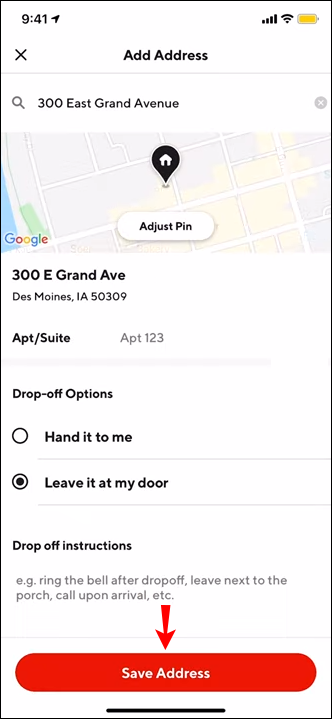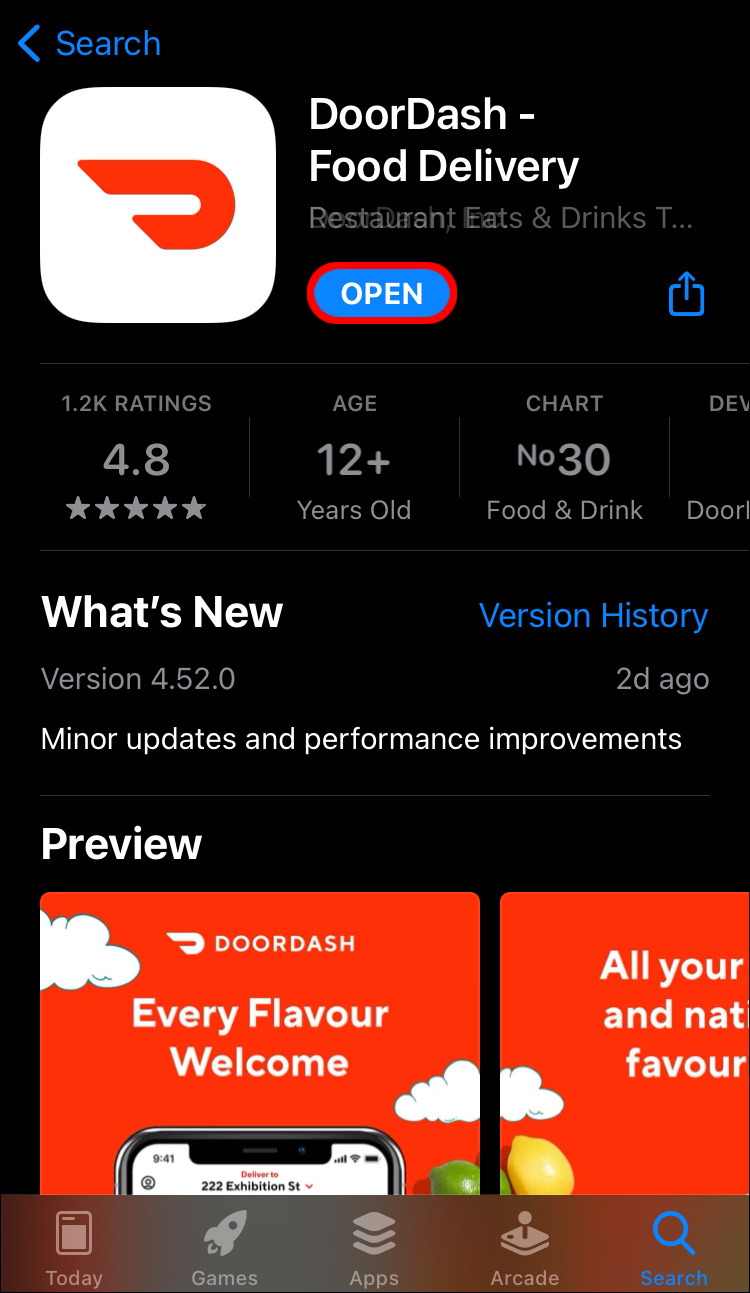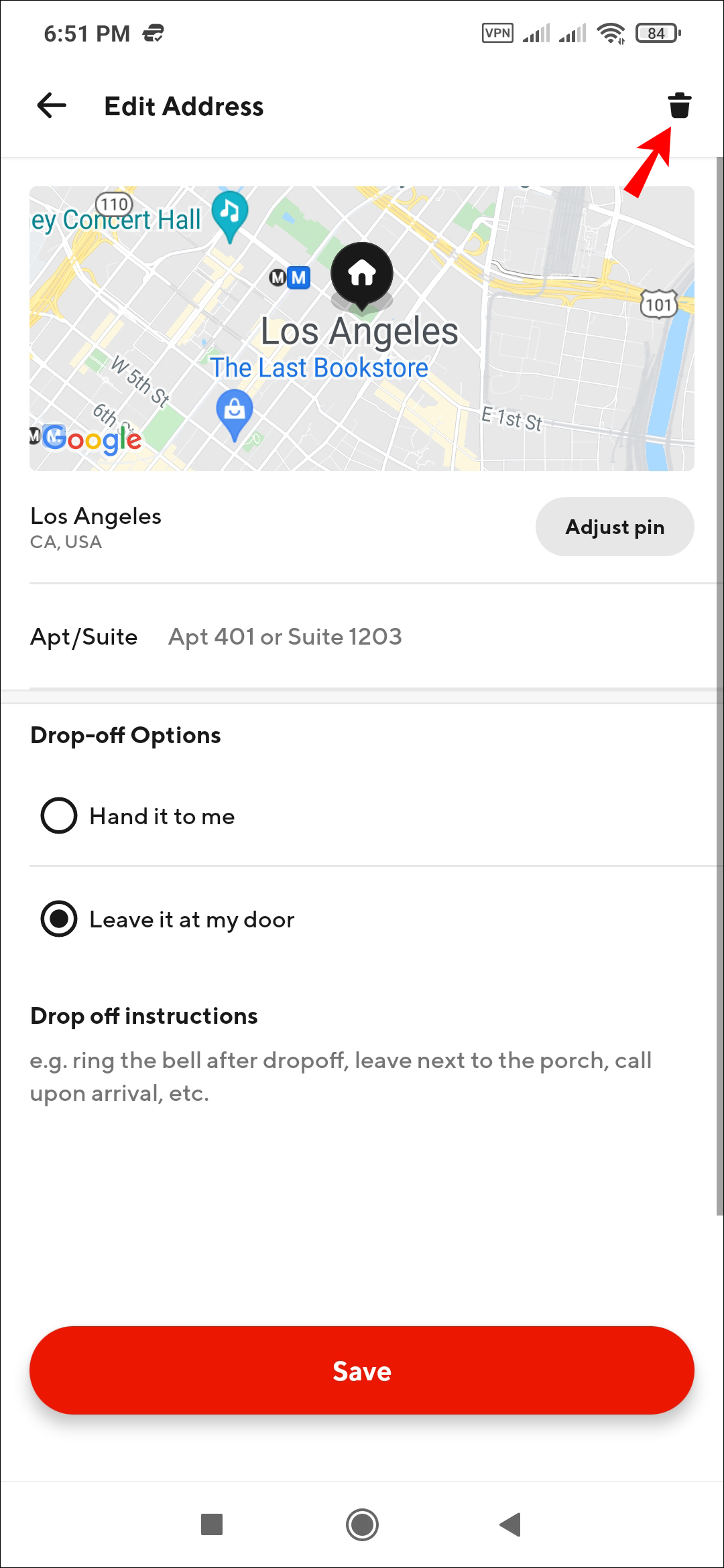Как изменить свой адрес в DoorDash
Благодаря развитой сети служб доставки еды заказ еды онлайн стал еще проще. Такие приложения, как DoorDash, позволяют легко зарегистрироваться, выбрать блюдо из широкого спектра ресторанов и мгновенно доставить еду. Возможно, вы только что открыли для себя DoorDash и задаетесь вопросом, как изменить адрес доставки. К счастью, этот процесс требует всего лишь пары настроек.
В этой статье представлены пошаговые инструкции о том, как изменить свой адрес в DoorDash на ПК, iPhone и Android. Если вы хотите отредактировать существующий адрес, добавить новый или изменить адрес доставки после начала доставки, мы вам поможем.
Программы для Windows, мобильные приложения, игры - ВСЁ БЕСПЛАТНО, в нашем закрытом телеграмм канале - Подписывайтесь:)
Без дальнейших церемоний, давайте сразу погрузимся.
Как изменить адрес DoorDash в приложении для iPhone
Ошибка при вводе адреса в DoorDash никогда не бывает приятным занятием. Вы не хотите рисковать, отправляя еду своему коллеге или, что еще хуже, незнакомцу. Но не волнуйтесь. Если вы хотите изменить свой адрес DoorDash и являетесь пользователем iPhone, мы вам поможем. Вы можете легко изменить детали вашего заказа с помощью приложения.
Выполните следующие действия, чтобы выбрать новый адрес или обновить существующий:
- Перейдите на вкладку «Аккаунт».

- Выберите «Адреса».


- Измените адрес, нажав на новый из списка. Вы сделаете этот адрес по умолчанию.

Если вы хотите добавить новый адрес в свою учетную запись, выполните следующие действия:
- Нажмите «Искать новый адрес» и введите местоположение.

- Выберите адрес из списка.

- Добавьте как можно больше информации о номере вашей квартиры или люкса и укажите дополнительные инструкции по доставке.
- Нажмите «Сохранить».

Новый адрес доставки станет вашим адресом по умолчанию.
Если вы хотите отредактировать существующий адрес или изменить инструкции по доставке, вам придется удалить этот адрес и добавить новый.
Чтобы удалить адрес в приложении DoorDash для пользователей iPhone, выполните следующие действия:
- Откройте ДверьДэш приложение на вашем iPhone.

- Перейдите в «Аккаунт».

- Перейдите в «Адреса».


- Нажмите значок карандаша рядом с адресом, который вы хотите удалить.

- Нажмите значок корзины в правом верхнем углу, чтобы удалить адрес.

Обратите внимание, что DoorDash не позволяет удалить адрес по умолчанию. Поэтому было бы полезно, если бы вы установили другой адрес по умолчанию, прежде чем удалять этот.
Как изменить адрес DoorDash в приложении для Android?
Возможно, вы хотите заказать еду на DoorDash, но вдруг поняли, что с вашим адресом что-то не так. Если это резонирует с вами, не волнуйтесь – в этом нет ничего страшного. Приложение DoorDash для Android позволяет вам настроить свой адрес, изменив существующий или добавив новый.
Просто следуйте инструкциям ниже, чтобы вставить новый адрес или отредактировать существующий:
- Перейдите на вкладку «Аккаунт».


- Перейдите в «Адреса».


- Измените адрес по умолчанию, нажав на другой адрес из списка.
Чтобы добавить новый адрес, выполните следующие действия: - Нажмите «Искать новый адрес» и введите новое местоположение.

- Нажмите на соответствующий адрес из списка.

- Добавьте информацию о номере вашей квартиры или вставьте дополнительные инструкции по доставке.

- Нажмите «Сохранить», чтобы закончить.

Новый адрес доставки станет вашим новым адресом по умолчанию.
Чтобы отредактировать существующий адрес или изменить инструкции по доставке, необходимо удалить соответствующий адрес и добавить новый.
Выполните следующие действия, чтобы удалить адрес в приложении DoorDash для пользователей Android.
- Откройте ДверьДэш приложение на вашем Android.

- Перейдите на вкладку «Аккаунт».


- Перейдите в «Адреса».


- Нажмите на значок карандаша рядом с адресом, который вы хотите удалить.

- Нажмите на значок корзины в правом верхнем углу, чтобы удалить адрес.

Вы не можете удалить адрес из DoorDash, если он используется по умолчанию. Сделайте другой адрес адресом доставки по умолчанию, а затем приступайте к удалению другого.
Как изменить адрес DoorDash на ПК
У DoorDash есть версия веб-сайта, которая так же функциональна, как и мобильная. Вы можете настроить параметры своего адреса, добавить новый, изменить существующий и удалить те, которые вам больше не нужны.
Итак, если вы используете DoorDash на своем компьютере и только что поняли, что что-то не так с вашим адресом доставки, мы вам поможем.
Вот как изменить адрес доставки в DoorDash с помощью ПК:
- Войдите в свой аккаунт на Doordash.com.

- Чтобы изменить адрес доставки, нажмите на адрес из списка. Он станет вашим новым адресом по умолчанию.

- Чтобы добавить новый, введите адрес в разделе «Поиск нового адреса».

- Нажмите на адрес из результатов.

- Добавьте номер вашей квартиры и важные инструкции по доставке.

- Выберите «Сохранить» для завершения.

Новый адрес автоматически станет вашим адресом доставки по умолчанию.
Если вы хотите изменить существующий адрес или добавить новые инструкции по доставке, вам придется удалить этот адрес и добавить новый.
Вот как удалить адрес в DoorDash на ПК:
- Перейдите к списку адресов в своей учетной записи DoorDash.

- Нажмите кнопку «X» рядом с нужным адресом.

Программы для Windows, мобильные приложения, игры - ВСЁ БЕСПЛАТНО, в нашем закрытом телеграмм канале - Подписывайтесь:)
Однако DoorDash не позволяет пользователям удалять адреса по умолчанию из своих учетных записей. Если вы хотите удалить свой адрес по умолчанию, вам нужно сделать другой адрес по умолчанию, а затем удалить старый.
Дополнительные часто задаваемые вопросы
Могу ли я изменить адрес доставки после размещения заказа?
Возможно, вы проголодались на работе и разместили заказ DoorDash, но только что поняли, что случайно отправили его на свой домашний адрес. К счастью, DoorDash предусмотрел подобные ситуации.
Приложение DoorDash позволяет пользователям менять адрес доставки после размещения заказа. Для этого выполните следующие действия:
1. Перейдите на экран отслеживания заказов и найдите соответствующий заказ.
2. Нажмите на вкладку «Изменить адреса».
3. Выберите адрес из списка сохраненных адресов.
Примечание: Ваш новый адрес доставки может быть выделен серым цветом в списке. Если такое произошло, значит, ресторан не осуществляет доставку в вашем районе. Все клиенты DoorDash устанавливают диапазоны доставки, чтобы обеспечить быструю доставку, и иногда не все рестораны могут принять это изменение.
Если вы хотите изменить адрес на новый, которого нет в сохраненном списке, вставьте его, нажав «Ввести адрес» под списком сохраненных адресов. Однако эта функция доступна только в мобильном приложении DoorDash.
Большинство пользователей Dash не рекомендуют менять адрес доставки после начала процесса доставки. Это изменение, скорее всего, значительно увеличит время доставки, и не все Дашеры смогут получить уведомление об этом сразу. Чтобы избежать каких-либо проблем, обязательно проверьте адрес доставки перед размещением заказа.
Изменение адресов DoorDash стало проще
DoorDash — отличное приложение. Он не только позволяет пользователям добавлять несколько адресов, но также позволяет им менять адрес после начала доставки. Хотя это и не рекомендуется, приятно знать, что вы все равно можете получить еду, даже если допустили честную ошибку при доставке.
В этой статье представлены подробные инструкции по изменению вашего адреса в DoorDash на вашем ПК или мобильном устройстве. Чтобы добавить, изменить или удалить адреса, достаточно изменить информацию на вкладке «Адреса». Если у вас есть дополнительные вопросы по этой теме, оставьте нам комментарий ниже.